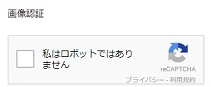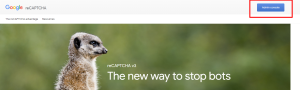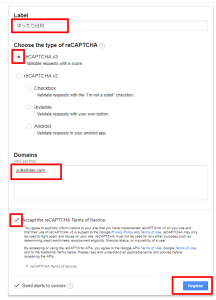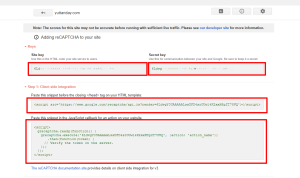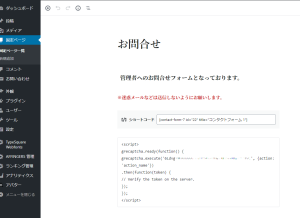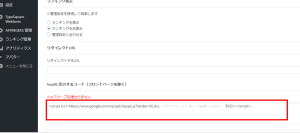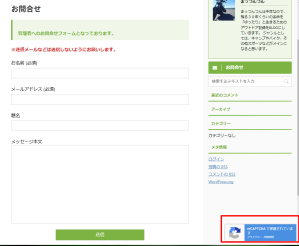Contact Form 7
WordPressのフォームメール(WEBサイトから送れるメール)を自分のサイトにも設置していますが、wordpressのプラグインで、Contact Form 7ってのが簡単なので利用している。
そこまではいいのですが、最近英文字の変なメールが届くようになってきた。
その為のセキュリティとしての対策を施してみた。
上記のような画像認証機能が一般的だと思い設置してみましたが、私の環境では、メール送信エラーになってしまいました。
reCAPTCHA (v3)
「私はロボットではありません」表記でチェックさせることでスパムメール対策をしているのが、reCAPTCHA(v2)のようなのですが、V2よりV3の方がいいだろうという勝手な判断からV3にしてみました。
「世界中のスパムメールを撲滅!Contact Form7にreCAPTCHA v3を追加する方法」
実際は、チェック型の画像認証の方は、(v2)のほうみたいなのですが、違いは何かといえば、reCAPTCHA (v3)の方は、自動でロボットかどうかの判断をしてくれるらしく、いちいちチェックをいれて送信とやらなくてもいいらしい。
便利ですね。
reCAPTCHA (v3)の設置方法
設置方法は、(v2)とほとんど変わらないのですが、
(1)お問い合わせ>>インテグレーションへ移動して「google.com/recaptcha」のボタンをクリックします。
(2)「admin console」をクリックします。
(3)情報を入力して、Registerをクリックします。
(4)下記の情報が出ます。
(5)お問い合わせ>>インテグレーションに行き、「reCAPTCHA」のセットアップの部分に、サイトキーとシークレットキーを入れます。
(6)フォームメールが設定してあるページに移動して(4)のタグを入力設定します。
(7)以上で設定は完了しました。
設置後の動作
実際に問い合わせメールを実験するためにサイトに行くと、見慣れないマークが右下に出現していました。
これが出ているという事は、うまく設定ができたようです。
メール送信もテストしてみましたが問題なく送信することができました。
あとは、実際に迷惑メールが来なくなれば対策が完璧にできたと考えていいですね。※1ヶ月使用してみて迷惑メールは1件も来ておりません。
しかし、上記サイトなどは検索エンジンにも登録してないサイトなのに、フォームメールを探し出して無作為に送信してくるっていう技術がすごいですね。
また、Google様のような大企業様が対策方法を考えていただき我々に無償で提供してくれるのは本当にありがたい。
reCAPTCHA (v3)は自動でロボットかどうかを判断してくれるというのも本当のお問い合わせする側にとっては親切なツールですね。
ぜひ、wordpressを設置して迷惑なメールが来る場合は、このような設定をすればいいかもしれませんね。
追記
上記の設定は、Contact form7だけのスパム対策?
投稿やコメントのスパムは防げないのでしょうか?
スパム対策で「Akismet」も入れておりますが、プラグインのInvisible reCaptchaにして設定をすれば、「Akismet」も上記のContact form7の設定も必要ないかもしれません。
別のブログでは、この方法でスパム対策をしてみようと思います。